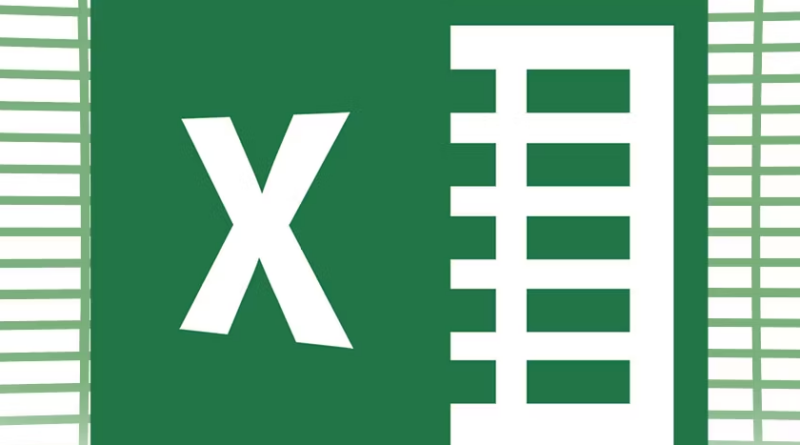3‑Wenn-Funktionen: wenn() (wenn-dann-sonst Funktion), zählenwenn() & Summewenn()
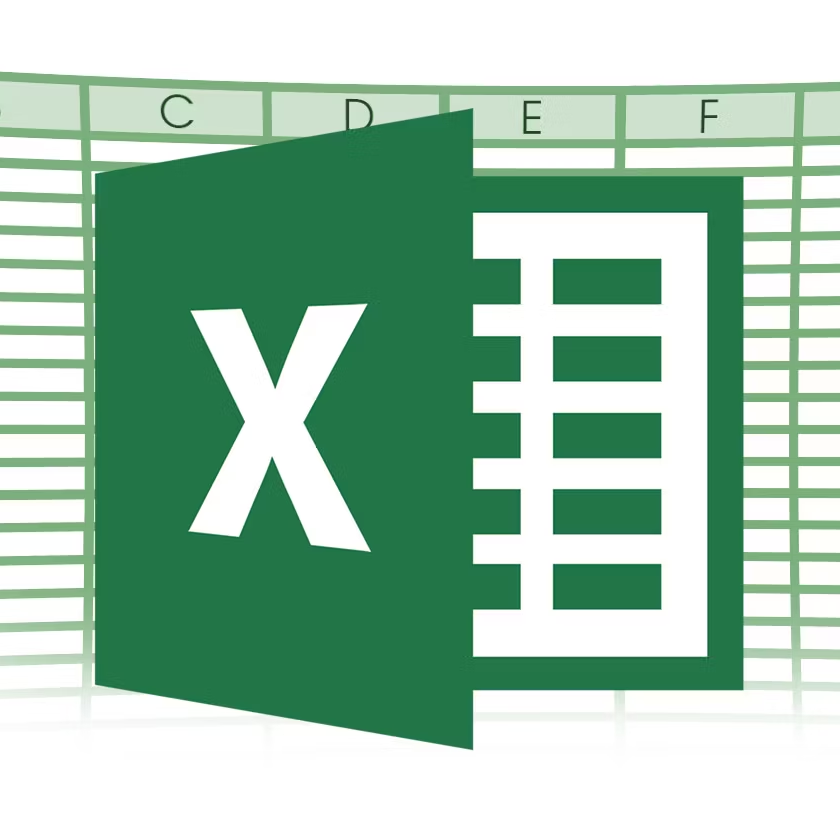
Excel ist ein mächtiges Tool für die Datenverarbeitung und Analyse. Eine der wichtigsten Funktionen, die Excel bietet, sind die bedingten Funktionen. In diesem Blogbeitrag werden wir uns genauer mit drei dieser Funktionen befassen: WENN, ZÄHLENWENN und SUMMEWENN. Sie ermöglichen es uns, Berechnungen basierend auf bestimmten Bedingungen durchzuführen und sind unverzichtbare Werkzeuge für Excel-Nutzer.
Warum sind diese Funktionen so wichtig?
Die Antwort ist einfach: Sie ermöglichen es dir, Excel-Arbeitsmappen intelligenter und dynamischer zu gestalten. Mit WENN() kannst du Entscheidungen automatisieren, ZÄHLENWENN() hilft dir, Daten zu analysieren, und SUMMEWENN() erlaubt es dir, aggregierte Informationen aus deinen Datensätzen zu gewinnen.
Was wirst du in diesem Blog lernen?
- WENN()-Funktion: Du wirst verstehen, wie du mit WENN() bedingte Aussagen in Excel erstellst. Das bedeutet, dass du Excel anweisen kannst, unter verschiedenen Bedingungen unterschiedliche Ergebnisse auszugeben. Diese Funktion ist ein Eckpfeiler in der Automatisierung von Entscheidungen.
- ZÄHLENWENN()-Funktion: Hier lernst du, wie du die Anzahl von Zellen zählst, die bestimmte Bedingungen erfüllen. Das ist unglaublich hilfreich, wenn du Daten filtern oder analysieren möchtest.
- SUMMEWENN()-Funktion: Du wirst erfahren, wie du die SUMMEWENN() Funktion nutzt, um die Summe von Werten zu berechnen, die bestimmte Kriterien erfüllen. Dies ist entscheidend für die Erstellung von Berichten und die Durchführung von Datenanalysen.
Die WENN-Funktion (WENN-DANN-SONST Funktion)
Die WENN()-Funktion ist ein echter Alleskönner. Sie erlaubt es dir, Entscheidungen zu treffen und basierend auf einer Bedingung verschiedene Ergebnisse zurückzugeben. Wenn du in Excel “Wenn diese Bedingung wahr ist, dann tue das; sonst tue etwas anderes” benötigst, ist die WENN()-Funktion dein bester Freund. Du kannst komplexe Berechnungen und Vergleiche durchführen und das Ergebnis anpassen, je nachdem, was du brauchst.
- Die Bedingung ist B2>=80%, was überprüft, ob die Punktzahl in Zelle C2 größer oder gleich 80% ist.
- Wenn diese Bedingung wahr ist, wird “Bestanden” zurückgegeben.
- Andernfalls, wenn die Bedingung falsch ist, die Zelle leer (“ ”). (Zwischen die zwei Anführungszeichen kann man alles hinschreiben.)
Wenn Du diese Formel in einer Tabelle für jeden Schüler anwendest, erhältst Du ein Ergebnis wie dieses:
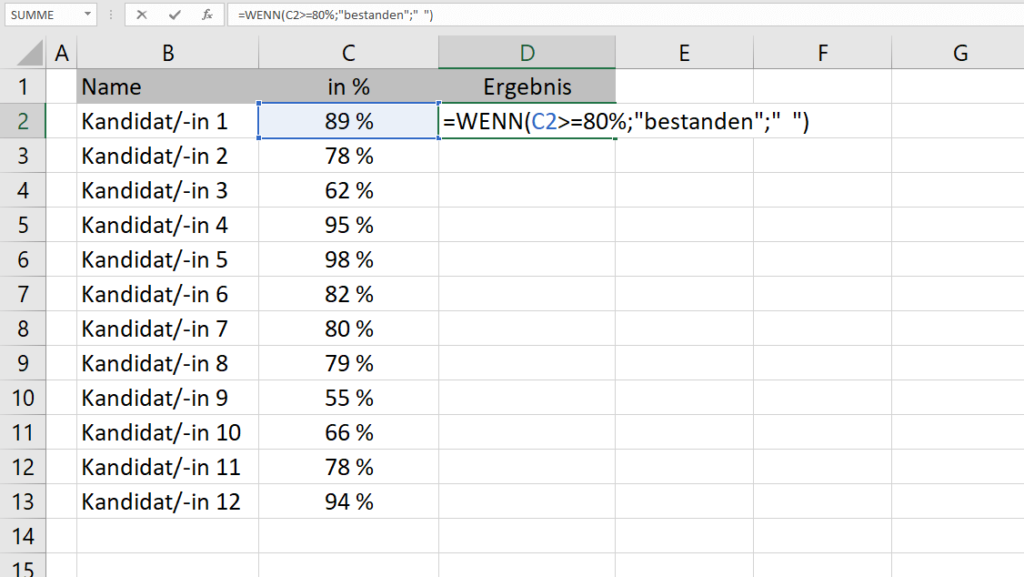
In diesem Beispiel wird die WENN-Funktion verwendet, um basierend auf einer Bedingung (“Prozentzahl>= 80”) verschiedene Werte (“Bestanden” oder “Durchgefallen”) zurückzugeben. Dies ist nur eines von vielen Anwendungsszenarien für die WENN-Funktion in Excel.
Die Zählenwenn-Funktion
Die ZÄHLENWENN()-Funktion ist großartig, wenn du die Anzahl der Zellen in einem Bereich zählen möchtest, die eine bestimmte Bedingung erfüllen. Sie ist besonders hilfreich bei der Analyse von Datensätzen, um herauszufinden, wie viele Einträge zu einem bestimmten Kriterium passen. Zum Beispiel, wie viele Bestellungen sind von Kunde 1? Die Antwort erhältst du mit =ZÄHLENWENN(Suchbereich;“Suchkriterium”).
Beispiel: Stell Dir vor, Du hast eine Liste von Schülern und ihren Noten in Excel. Du möchtest herausfinden, Bestellungen von Kunde 1 sind. Um das zu tun, kannst Du die “ZÄHLENWENN” Funktion verwenden.
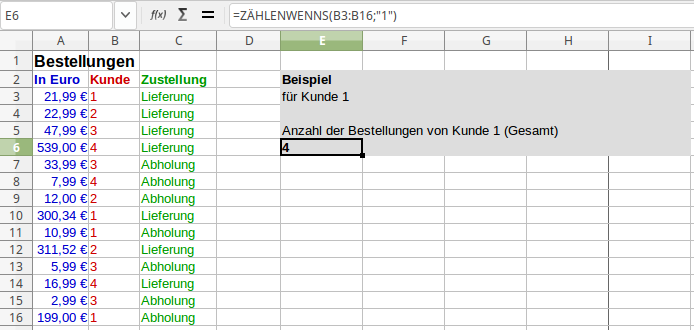
Erklärung:
- Wähle eine leere Zelle aus, in der Du das Ergebnis sehen möchtest, zum Beispiel, Zelle B8.
- Verwende die “ZÄHLENWENN” Funktion, um zu zählen, wie viele Schüler eine Note von 4 oder höher haben.
- Die Funktion sieht so aus: =Zählenwenn (B3:B16,“1”)
- Hierbei bedeutet B3:B16 den Bereich, in dem die Noten sind, und “1” . Die Funktion zählt also, wie viele Bestellungen von Kunde 1 sind.
- Drücke Enter, und das Ergebnis wird angezeigt. In diesem Fall ist das Ergebnis “4”, die Funktion zählt also wie viele Bestellungen von Kunde 1 sind.
- Es gibt auch die Möglichkeit als Suchkriterium ein Wort einzigeben oder >,<,= eine Zahl.
Die Summewenn-Funktion
Die SUMMEWENN()-Funktion ist perfekt, wenn du die Summe der Werte in einem Bereich berechnen möchtest, die eine bestimmte Bedingung erfüllen. Das ist besonders praktisch, wenn du numerische Daten analysierst. Du kannst die SUMMEWENN()-Funktion verwenden, um schnell Gesamtsummen basierend auf spezifischen Kriterien zu erstellen. Zum Beispiel, wie viel Geld wurde für ein bestimmtes Produkt insgesamt verkauft? Die Antwort erhältst du mit SUMMEWENN().
- Bereich: Der Bereich, in dem du nach Werten suchen möchtest, die die Bedingung erfüllen.
- Bedingung: Die Bedingung, die die Werte erfüllen müssen, um in die Berechnung einbezogen zu werden.
- Summenbereich: Der Bereich, dessen Werte addiert werden, wenn die Bedingung erfüllt ist.
Beispiel:
Angenommen, du hast eine Liste mit Kunden, Preisen und dem Geschlecht. Du möchtest Herausfinden wie viel Umsatz du bei männlichen Personen machst und wie viel bei weiblichen Personen. Die Antwort erhältst du mit =Summewenn(Suchbereich; Bedingung/Suchkriterium; Summenbereich)
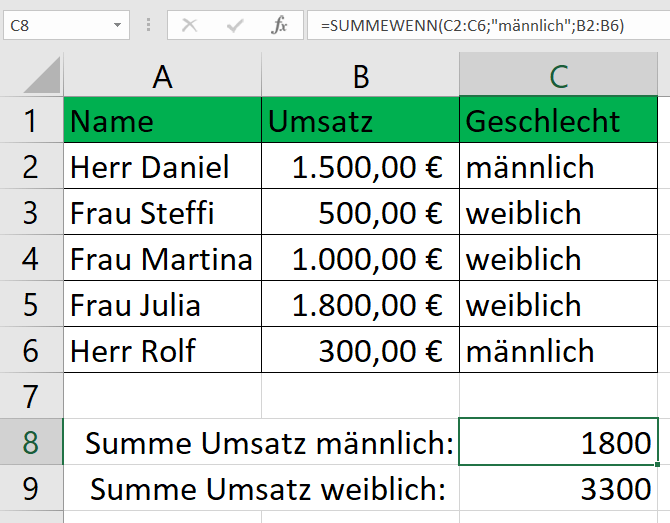
Erklärung:
- Wähle eine leere Zelle aus, in der du das Ergebnis sehen möchtest, z.B., Zelle B6.
- Verwende die “SUMMEWENN” Funktion, um die Gesamtsumme der Verkaufszahlen für “Produkt A” zu berechnen.
- Die Funktion sieht so aus:¨=SUMMEWENN(C2:C6;“Männlich”; B2:B6)
- C2:C6 ist der Bereich, in dem du nach “männlich” suchen möchtest (das Geschlecht).
- “männlich” ist die Bedingung, nach der gesucht wird.
- B2:B6 ist der Bereich, dessen Werte summiert werden, wenn die Bedingung erfüllt ist (der Umsatz).
“SUMMEWENN” Funktion in Excel ist nützlich, um schnell Summen basierend auf bestimmten Bedingungen in deinen Daten zu berechnen. In diesem Beispiel haben wir die Gesamtsumme der Verkaufszahlen für ein bestimmtes Produkt ermittelt, aber du kannst sie auch für andere Arten von Bedingungen verwenden.
Zu den drei Funktionen gibt es hier noch ein super Video:
In diesem Video wird nicht nur die Theorie behandelt, sondern auch praktische Beispiele werden geamcht, die dir zeigen, wie diese Funktionen in der realen Welt eingesetzt wird. Egal, ob du Excel in der Schule oder für persönliche Projekte verwendest, dieses Wissen wird dir definitiv helfen, effizienter und produktiver zu arbeiten. Du kannst beim schauen dieses Videos Notizen machen oder schritt für schritt mitmachen.
Das Video enthält auch noch zwei andere Funktionen die du einfach überspringen kannst.
Bereite dich darauf vor, deine Excel-Fähigkeiten auf das nächste Level zu heben, während wir die vielseitigen Möglichkeiten von “WENN”, “ZÄHLENWENN” und “SUMMEWENN” erkunden. Schau dir jetzt das Video an und lerne, wie wir Excel noch effektiver einsetzen können!
Ich hoffe, die Beispiele und Erklärungen in diesem Video haben dir neue Einsichten und Ideen gegeben, wie du diese Funktionen in der Schule und später in der Arbeitswelt nutzen kannst. Es ist wichtig, dass du diese Informationen immer wieder hörst, um sie zu vertiefen. Deshalb empfehle ich dir, dieses Video öfters zu schauen, bis du sattelfest in den 3 Excelfunktionen bist. Denn an den Abschlussprüfungen und in der Arbeitswelt muss man es nicht nur können, man muss es auch in einem hohen Tempo anwenden können.
Insgesamt sind diese drei Funktionen unverzichtbare Werkzeuge für Excel-Anwender, insbesondere wenn du mit großen Datensätzen arbeitest oder komplexe Berechnungen durchführen möchtest. Sie ermöglichen es dir, deine Daten effizienter zu analysieren und Berichte oder Statistiken zu erstellen. Das Erlernen und Beherrschen dieser Funktionen kann deine Excel-Fähigkeiten erheblich verbessern und dir dabei helfen, Aufgaben schneller und genauer zu erledigen.
Die Schlüsselpunkte, die du aus diesem Blog mitnehmen solltest:
- WENN()-Funktion: Die WENN()-Funktion ermöglicht es, basierend auf einer Bedingung verschiedene Werte auszugeben. Das ist besonders nützlich, wenn du Entscheidungen in deinen Excel-Tabellen automatisieren möchtest.
- ZÄHLENWENN()-Funktion: Mit ZÄHLENWENN() kannst du die Anzahl der Zellen in einem Bereich zählen, die einer bestimmten Bedingung entsprechen. Das ist besonders hilfreich, wenn du Daten analysieren oder filtern möchtest.
- SUMMEWENN()-Funktion: SUMMEWENN() ermöglicht es, die Summe von Werten in einem Bereich zu berechnen, die bestimmten Kriterien entsprechen. Dies ist nützlich, um aggregierte Informationen aus deinen Daten zu erhalten.
Diese Funktionen sind grundlegend, aber leistungsstark, und sie können in vielen verschiedenen Szenarien in Excel eingesetzt werden, sei es in der Buchhaltung, Datenanalyse oder Projektmanagement.
Denke daran, dass Übung den Meister macht. Je öfter du diese Funktionen in deinem beruflichen oder persönlichen Leben anwendest, desto vertrauter wirst du mit ihnen. Experimentiere mit verschiedenen Bedingungen und Datensätzen, um dein Verständnis zu vertiefen.
Abschließend hoffe ich, dass dieser Blog dazu beigetragen hat, dein Wissen über die WENN(), ZÄHLENWENN() und SUMMEWENN() Funktionen in Excel zu erweitern. Excel ist ein leistungsstarkes Werkzeug, und diese Funktionen können deine Produktivität und Fähigkeiten erheblich steigern. Viel Erfolg bei der Anwendung dieser Kenntnisse in deinem Excel-Alltag!
Quellen:
ChatGPT: https://chat.openai.com/
Sonstige Infos: https://support.microsoft.com/de-de/office/wenn-funktion-69aed7c9-4e8a-4755-a9bc-aa8bbff73be2
Video: https://www.youtube.com/watch?v=GwA67xGbZOw
Titelbild: https://static1.makeuseofimages.com/wordpress/wp-content/uploads/2014/10/excel-tables.jpg
Bild 1: https://ch.images.search.yahoo.com/search/images;_ylt=AwrLAiKrIf5kn3AnEj47Wwx.;_ylu=Y29sbwNpcjIEcG9zAzEEdnRpZAMEc2VjA3BpdnM-?p=wenn+funktion&fr2=piv-web&type=E210CH91082G0&fr=mcafee#id=0&iurl=https%3A%2F%2Fexcelhero.de%2Fwp-content%2Fuploads%2FWenn-Funktionen9_b.png%3Fx65783%26x93584&action=click
Bild 2:
https://ch.images.search.yahoo.com/search/images;_ylt=AwrIevvKIf5kjfomWQE7Wwx.;_ylu=Y29sbwNpcjIEcG9zAzEEdnRpZAMEc2VjA3BpdnM-?p=z%C3%A4hlenwenn&fr2=piv-web&type=E210CH91082G0&fr=mcafee#id=9&iurl=https%3A%2F%2Fwww.anleitung24.com%2Fimages%2Fexcel%2Fzaehlenwenns%2Fzaehlenwenns-formel.png&action=click
Bild 3:
https://ch.images.search.yahoo.com/search/images;_ylt=Awr.QJnmIf5kqQUnnUw7Wwx.;_ylu=Y29sbwNpcjIEcG9zAzEEdnRpZAMEc2VjA3BpdnM-?p=summwenn&fr2=piv-web&type=E210CH91082G0&fr=mcafee#id=0&iurl=https%3A%2F%2Fexcel-lernen.net%2Fwp-content%2Fuploads%2F2020%2F11%2Fsummewenn.png&action=click